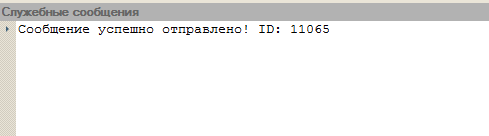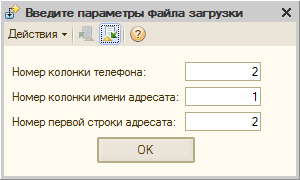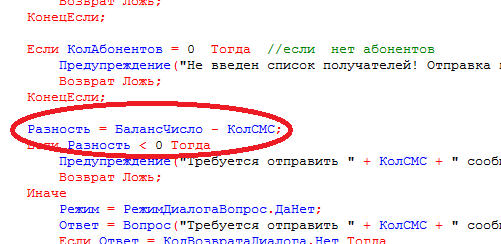Модуль для 1С 8.x. Совместим со всеми конфигурациями 1C 8.x
Модуль для 1С 8.x. Совместим со всеми конфигурациями 1C 8.x
ВНИМАНИЕ
Для использования данного вида интеграции Вам необходимоПароль для интеграции задается в настройках пользователя во вкладке Настройки API.
Если Вы хотите получить доступ к коду модулю обработки 1С, просьба связаться с технической поддержкой по адресу: support@stream-telecom.ru.
Функции
|
Данный модуль подходит для версий 1С 8.2 и 8.3 Чтобы воспользоваться обработкой, необходимо открыть ее с помощью 1С. Для этого сначала требуется распаковать архив с обработкой, а затем в 1С во вкладке «Файл», выбрать пункт выпадающего меню «открыть». |
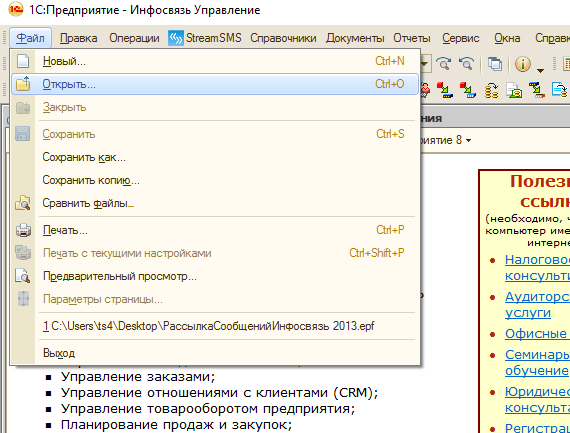
|
Затем выбрать распакованный файл обработки |
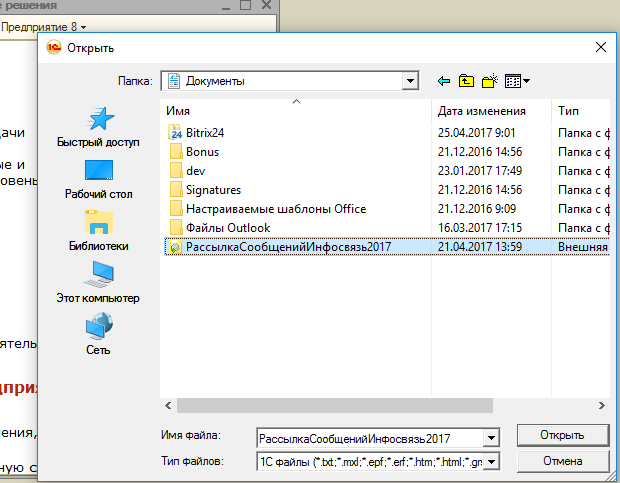
|
|
После чего, в 1С, откроется обработка. |
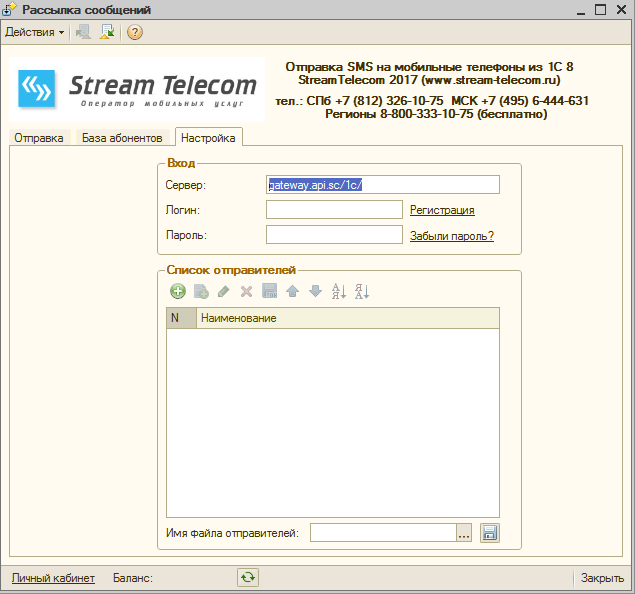
|
Для того чтобы отправлять сообщения через 1С, необходимо ввести во вкладке «Настройка»:
|
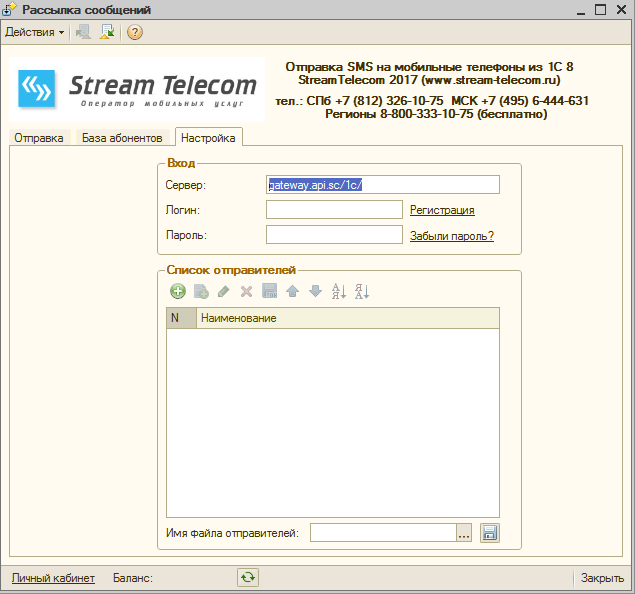
|
Для проверки правильности ввода данных, нажмите кнопку обновления баланса, если логин с паролем введены правильно, то Вы увидите свой баланс. |

|
|
Если данные, для подключения введены неверно, то появится ошибка: Result: Error_Invalid_Login. |
|
Для отправки одного сообщения следует выбрать вкладку «Тестовая отправка». |
|
В поле «Отправитель» выбрать имя отправителя, из списка, который Вы вводили во вкладке «Настройки» (все имена отправителей должны быть зарегистрированы в личном кабинете). |
|
В поле текст SMS, вводите текст отправляемого сообщения. |
|
Номер получателя – номер, на который Вы хотите отправить SMS (в формате 79214563763) |
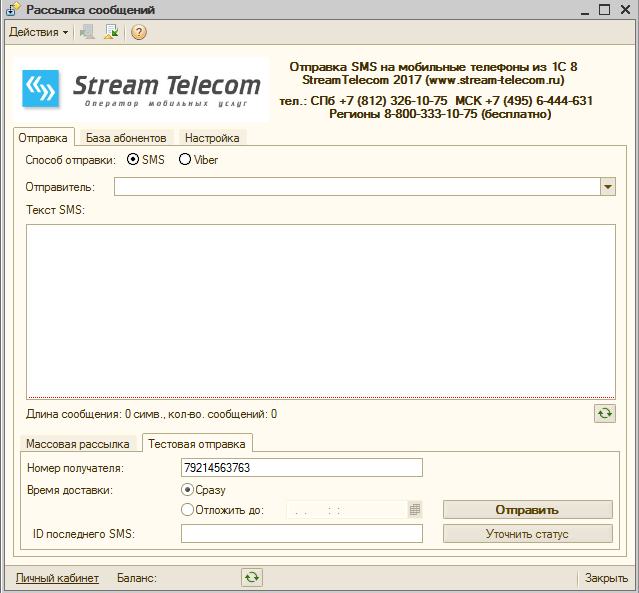
|
После отправки сообщения (если все параметры введены правильно), появится диалоговое окно, с ID, отправленного сообщения. Который запишется в поле «ID последнего SMS». |
|
|
|
Чтобы узнать статус отправленного сообщения, следует нажать кнопку «Уточнить статус» |
|
|
|
Чтобы отправить отложенное сообщение, необходимо перед отправкой выбрать «Отложить до» и выбрать дату и время отправки сообщения. |
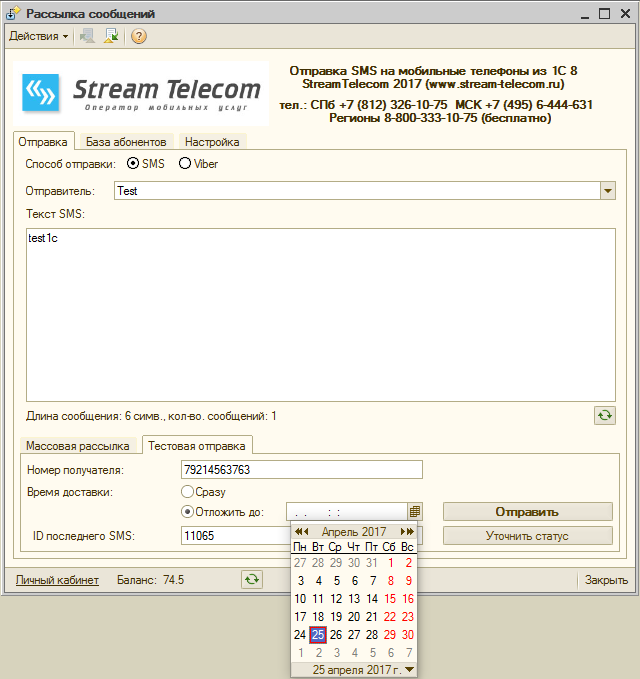
|
С помощью обработки для 1С, возможно осуществлять рассылку множеству получателей с идентичным номером. |
|
Создание списка получателей сообщения |
|
Для массовой рассылки сообщений, необходимо во вкладке «База абонентов» добавить контакты для рассылки. |
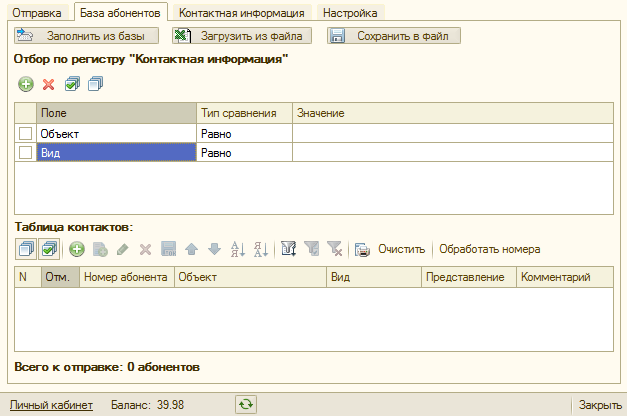
|
Это можно сделать разными способами: |
- Добавляя единичные контакты
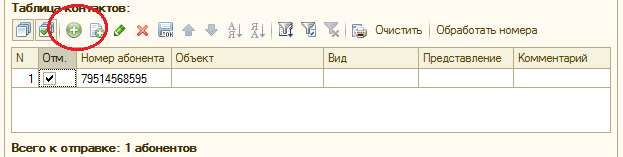
- Заполняя номерами из базы (добавит контакты из регистра контактной информации)

- Загружая из xls (xlsx) файла

|
При выборе данного типа загрузки, в открывшимся окне, будет предложено выбрать параметры для загрузки базы абонентов из файла. Здесь нужно выставить соответствие между колонками в xls-файле и наименованиями (телефон, имя адресата) в обработке. |
|
|
|
Так же, если во время работы с базой в обработке, база будет изменена, есть возможность сохранить базу в формате xls |

|
Отправка сообщений |
|
После того, как списки получателей сообщений сформированы, во вкладке «Отправка», следует выбрать вкладку «Массовая рассылка». |
|
В поле «Отправитель» выбрать имя отправителя, из списка, который Вы вводили во вкладке «Настройки» (все имена отправителей должны быть зарегистрированы в личном кабинете). |
|
В поле текст SMS, вводите текст отправляемого сообщения. |
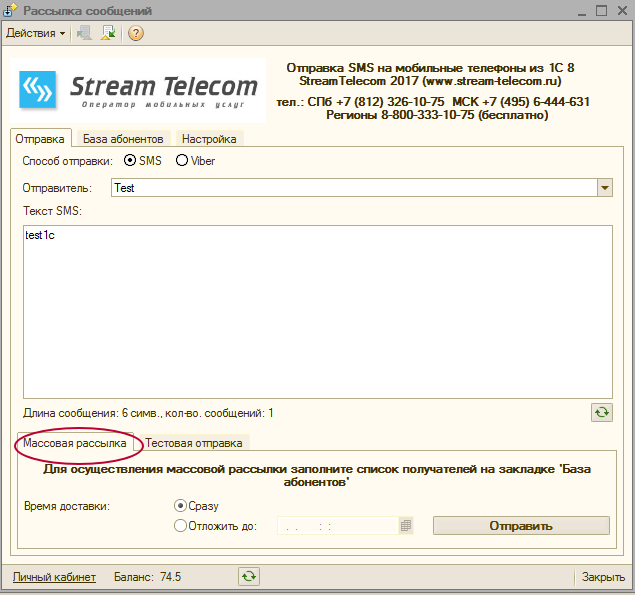
|
После удачной отправки сообщений, в служебных сообщений появятся ID, отправленных сообщений, и их количество. (В случае, если некоторые данные были заполнены неверно вернется один из статусов операций, который можно посмотреть в разделе "Список статусов операций") |
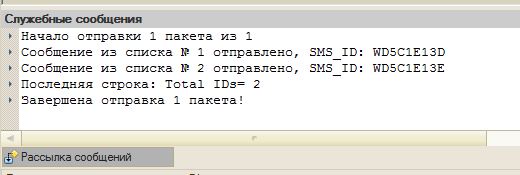
|
Для того, чтобы создать пакетную отложенную отправку сообщений, следует, перед оправкой, выбрать дату и время, начиная с которого будет осуществляться рассылка. |
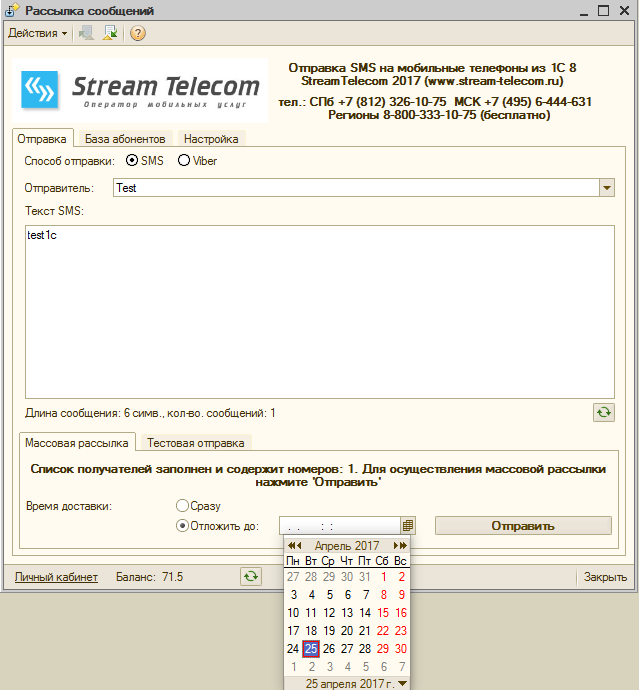
|
Для отправки единичного сообщения Viber следует выбрать вкладку «Отправка», способ отправки «Viber» В поле «Имя отправителя, зарегистрированное для Viber» выбрать имя отправителя, из списка, который Вы вводили во вкладке «Настройки» (все имена отправителей должны быть зарегистрированы в личном кабинете). В поле «Текст отправляемого сообщения Viber», вводите текст отправляемого сообщения. В поле «Адрес картинки», вводите URL изображения в формате: https://my.site.com/images/image.jpg . Длина URL изображения не более 1000 символов.
В поле «Текст кнопки», вводите текст наименования кнопки. В поле «Адрес перехода», вводите URL кнопки в формате: https://my.site.com/
Длина URL кнопки для перехода не более 1000 символов. Номер получателя – номер, на который Вы хотите отправить сообщения Viber (в формате 79214563763) |
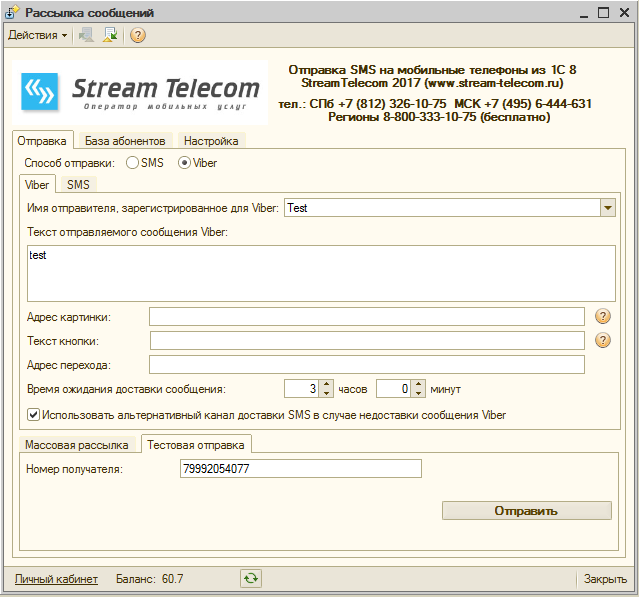
|
После отправки Viber, появится диалоговое окно с номером телефона и ID сообщения, которое запишется в пункт «ID последнего сообщения» |

|
Чтобы узнать статус отправленного сообщения, нужно нажать на кнопку «Уточнить статус», после чего в диалоговом окне появится информация о статусе сообщения. |
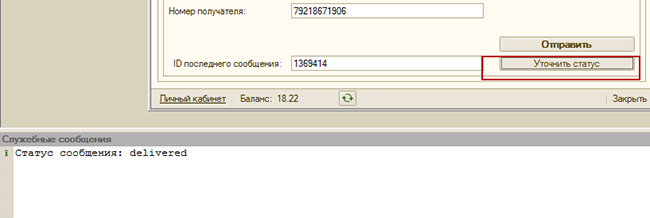
|
В пункте «Время ожидания доставки сообщения» можно установить срок жизни сообщения Viber |
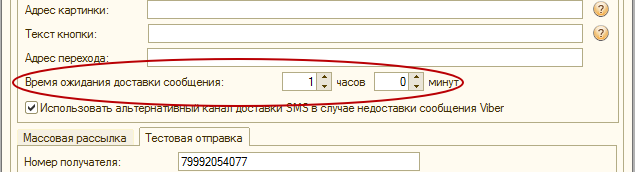
|
Для использования альтернативного канала доставки SMS в случае недоставки сообщения Viber, Вам нужно поставить галочку на одноименном пункте. |

|
После этого у Вас появится новое окно «SMS». |
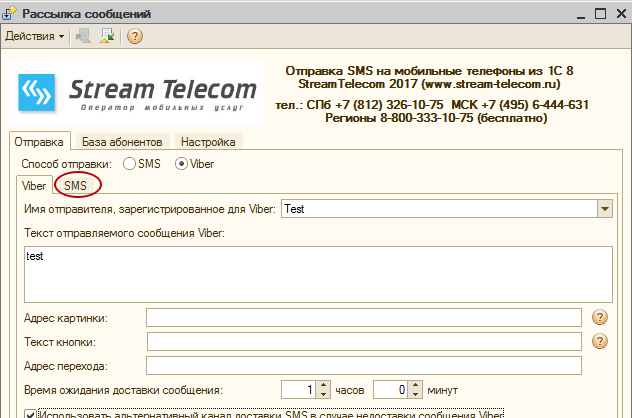
|
В данном окне Вы сможете настроить SMS – рассылку, подобно тому, что Вы настраивали ранее. В случае, когда сообщение Viber не будет доставлено в течение его срока жизни, абоненту будет отправлено SMS сообщение. |
|
Для того, чтобы стоимость рассылок считалась согласно Вашему тарифу, необходимо перед началом работы с интеграцией изменить в коде обработчика Функцию ПроверитьВозможностьОтправки() . А именно, строчку |
|
Разность = БалансЧисло - КолСМС, на |
|
Разность = БалансЧисло - КолСМС * тариф , где |
|
тариф- стоимость одной смс. |
|
Чтобы изменить код обработки, ее надо открыть в режиме «Конфигуратор» (тем же путем: Файл -> Открыть) |
|
Затем выбрать кнопку «Действия» и «Открыть модуль объекта» |
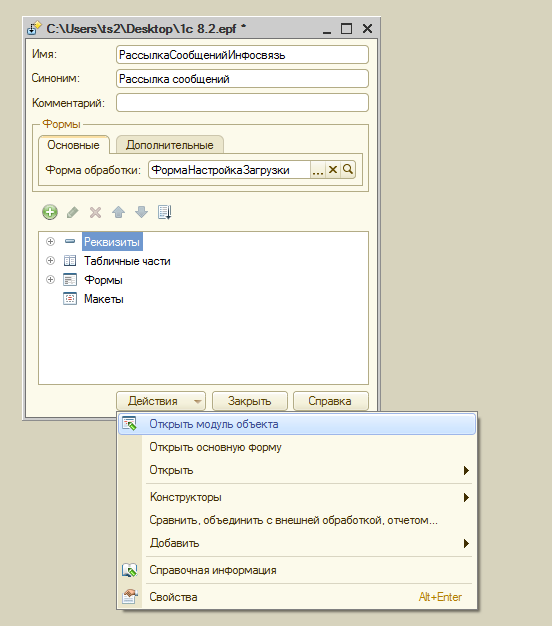
|
В коде модуля, найти функцию ПроверитьВозможностьОтправки(), и изменить вышеуказанный текст |
|
|
|
Значение |
Описание |
|
OK_Operation_Completed |
Операция выполнена |
|
Error_Not_Enough_Credits |
Ошибка: недостаточно кредитов |
|
Error_Invalid_Login |
Ошибка: введен неправильный логин или пароль |
|
Invalid_Source_Address |
Некорректный адрес отправителя сообщения |
|
No_SourceAdress |
Не введен адрес отправителя сообщения |
|
No_SMS_PASS |
Не введен пароль пользователя |
|
No_SMS_TEXT |
Не введен текст сообщения |
|
No_SMS_USER |
Не введен логин пользователя |
|
User blocked |
Пользователь заблокирован |
|
Flood_SMS |
Ошибка: множественная отправка смс на один номер с одинаковым текстом. |
|
Значение |
Описание |
|
Доставлено |
Сообщение доставлено до абонента |
|
Не доставлено |
Сообщение не доставлено до абонента |
|
Отправлено |
Сообщение отправлено абоненту |
|
Просрочено |
Абонент находился не в сети в те моменты, когда делалась попытка доставки, в течении всего времени жизни сообщения |
Статусы Viber
|
Статус |
Описание |
|
delivered |
Доставлено |
|
undelivered |
Не доставлено |
|
sent |
Отправлено |
|
read |
Прочитано |
Ошибки Viber
|
Статус |
Описание |
|
user-blocked |
Абонент заблокирован |
|
not-viber-user |
Абонент не является пользователем Viber |
|
filtered |
Сообщение не соответствует ни одному зарегистрированному шаблону |
|
Чтобы воспользоваться функцией HLR проверки, Вам нужно:
|
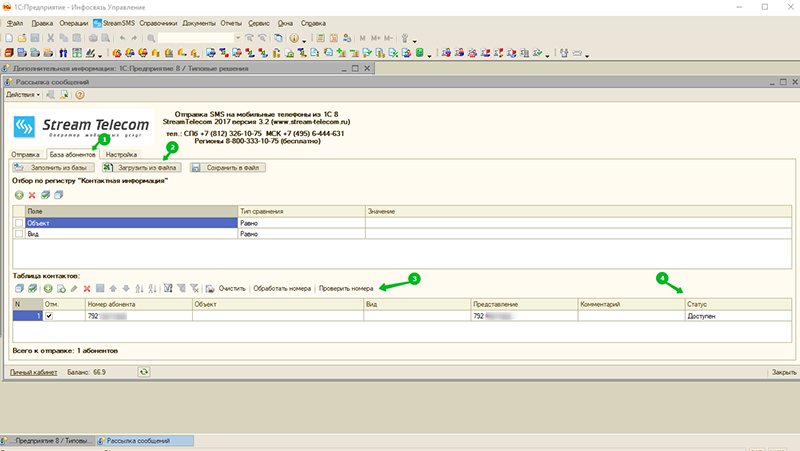
Возможно получение следующих статусов после проверки HLR:
«Доступен» - (Абонент в сети).
«Не доступен» - (Абонент вне зоны доступа длительное время).
«Проверяется…» - (Выполняется проверка).